多くの人が音楽を聴くのが好きです有線ヘッドフォン頭の中のおしゃべりを止め、目の前の仕事に集中するのに役立つからです。また、リラックスした気分になるので、時間や締め切りについてストレスを感じることがなく、生産性も全体的に向上します。
しかし、曲の途中で有線ヘッドフォンが機能しなくなったり、気分が悪くなったりすることがあります。

有線ヘッドフォンが機能しないのはなぜですか?
ただし、所有している有線ヘッドフォンの種類に関係なく、一部の有線ヘッドフォンが機能しなくなる場合があります。
有線ヘッドフォンが機能しないいくつかの単純な理由があり、最初に自分で問題を見つけるのに役立つ簡単な方法を見つけることができます.
以下の簡単な理由のリストを参考にしてください。有線ヘッドフォンで簡単な理由を確認するのに役立ちます。
1-有線ヘッドフォンケーブルの問題を確認するには。
有線ヘッドフォンの問題の一般的な原因は、損傷したオーディオ ケーブルです。ケーブルが損傷しているかどうかを確認するには、ヘッドフォンを装着し、好みのソースからオーディオを再生し、ケーブルの一方の端からもう一方の端まで 2 cm 間隔でケーブルをゆっくりと曲げます。その時点でケーブルが損傷しているため、交換する必要があります。
または、有線ヘッドフォンから音声が聞こえる場合は、プラグの確認に進みます。プラグを押してみてください。有線ヘッドフォンのプラグ側を押したり操作したりしても音声しか聞こえない場合は、オーディオ ジャックに問題があるかどうかを確認してください。
2- オーディオ ジャックを確認します。
ラップトップ、タブレット、またはスマートフォンの有線ヘッドフォン ジャックが壊れている可能性があります。オーディオ ジャックが壊れていないかどうかを確認するには、オーディオ ジャックをクリーニングするなど、いくつかの方法を試してください (コンピューターのヘッドフォン ジャックをクリーニングします。ほこり、糸くず、汚れにより、ジャックとヘッドフォン間の接続が妨げられる場合があります。これをチェックして、ジャックをクリーニングします。消毒用アルコールで湿らせた綿棒を使用して糸くずやほこりを取り除くか、近くに圧縮空気の缶がある場合は圧縮空気の缶を使用します. ヘッドフォンを再び差し込み、それらが機能するかどうかを確認します.
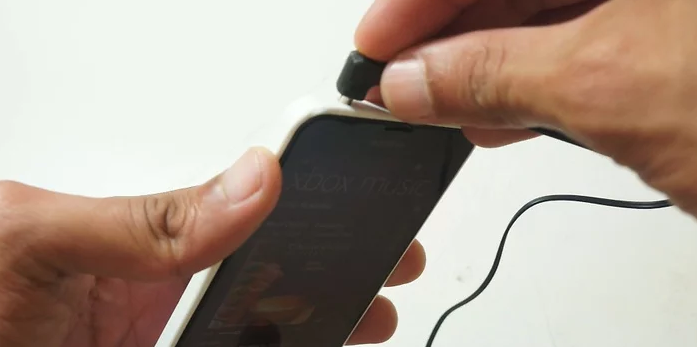
または別のヘッドフォンまたはイヤフォンを使用します。
正常に動作するヘッドフォンの別のセットをお好みのオーディオ アイテム (コンピュータのヘッドフォン ジャックなど) に接続し、フィードバックを聞きます。他のヘッドフォン セットからも音が聞こえない場合は、オーディオ アイテムのヘッドフォン入力に問題がある可能性があります。
ヘッドフォンを別の入力に接続し、そこでオーディオを聞くことで、これを確認できます。
3- 別のデバイスでヘッドフォンを確認します。
可能であれば、ヘッドフォンを別のオーディオ ソースで使用して、ヘッドフォンが機能するかどうかを確認してください。
同じデバイスで他のヘッドフォンまたはイヤフォンを試して、デバイスに問題があるかどうかを確認します。これにより、問題の場所を特定できます。同じ問題が発生した場合、問題はヘッドフォンではなく、接続しているデバイスにある可能性があります。
4-コンピューターのシステムを更新します。
コンピューターのシステムの互換性が低すぎるかどうかを確認するには、コンピューターまたはデバイスのオペレーティング システムを更新します。デバイスに最新の OS アップデートをインストールすると、ヘッドフォンを含むさまざまなアクセサリとの互換性が向上します。
5- コンピューター、スマートフォン、またはタブレットを再起動します。
曲の途中でヘッドホンが機能しなくなった場合は、コンピューター、スマートフォン、またはタブレットを再起動してから、有線ヘッドホンをもう一度試してください。再起動すると、ヘッドフォンの誤動作に関連する問題など、多くの技術的な問題を解決できます。
6-音量を上げます。
有線ヘッドフォンから何も聞こえない場合は、誤って音量を下げたか、ヘッドフォンをミュートにした可能性があります。
この場合、ヘッドフォンの内蔵音量ボタンで音量を上げることができます (これらのボタンがある場合)。次に、コンピューター、スマートフォン、またはタブレットで音量を確認します。

有線ヘッドフォンが機能しないのはなぜですか?
上記の解決策を維持し、自分で問題を見つけてから、有線ヘッドフォンを交換する必要があるかどうかを検討してください。
あなたはおそらくそれも好きでしょう:
投稿時間: 2022 年 3 月 14 日


